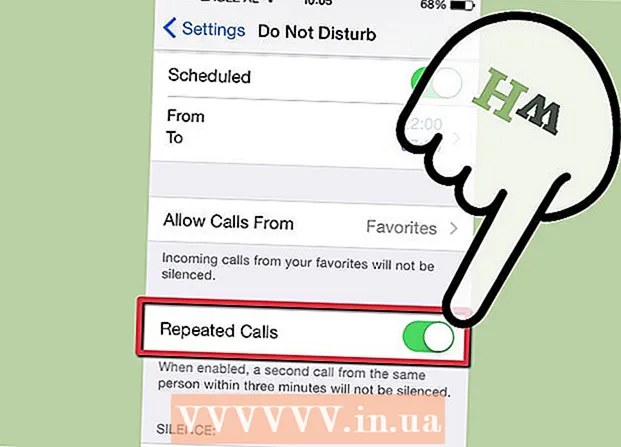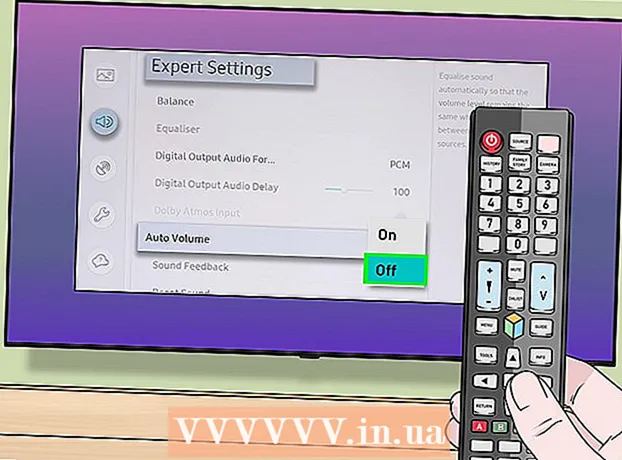Autor:
Peter Berry
Loomise Kuupäev:
11 Juuli 2021
Värskenduse Kuupäev:
1 Juuli 2024
![Port Forwarding - How to Port Forward in TP-Link Router [TL-WR841N]](https://i.ytimg.com/vi/JlrTSkKIo_o/hqdefault.jpg)
Sisu
Selles artiklis õpetab wikiHow, kuidas avada ruuteris konkreetne port, et rakendused saaksid võrku pääseda. Pordi avamine ruuteris võimaldab mängudel, serveritel, BitTorrentil ja teistel rakendustel ruuteri turbekihist mööda minna, ilma et neil oleks lubatud nende porti tavaliselt ühendada. Pordi avamine muudab võrgu siiski rünnaku suhtes haavatavamaks.
Sammud
Leidke ruuteri IP-aadress. Konfiguratsioonilehele pääsemiseks peate teadma oma ruuteri IP-aadressi:
- Windows - Avatud Alusta (Start), klõpsake rattaikooni Seaded (Seaded), klõpsake nuppu Võrk ja Internet (Võrk ja Internet)> Vaadake oma võrgu atribuute (Kuvage võrgu atribuudid) ja vaadake aadressi väljale "Vaikelüüs".
- Mac - Avatud Apple menüü (Apple'i menüü)> Süsteemi eelistused (Süsteemi kohandamine)> Võrk (Võrk)> Täpsem (Täpsem)> vahekaart TCP / IP, otsige "Router:" paremal asuvat numbrit.
- Linux - Avage terminal ja tüüp tee.
- Ruuteri IP-aadress on tavaliselt 192.168.0.1, 192.168.1.1 ja 192.168.2.1või 10.0.0.1 Apple'i ruuteri jaoks.

Külastage ruuteri seadete lehte. Avage veebibrauser ja sisestage IP-aadress aadressiribale.
Sisestage oma kasutajanimi ja parool. Kui olete oma ruuteri turvaseaded konfigureerinud, klõpsake siis valitud kasutajanime ja parooli. Kui seda pole konfigureeritud, proovige sisestada vaiketeave järgmiselt:
- Linksys ruuterid - tüüp admin nii väljadel kasutajanimi kui ka parool.
- Netgeari ruuter - tüüp admin kasutajanimes ja väljal parool parooliväljale.
- Vaikimisi kasutajanime ja parooli kinnitamiseks kontrollige ruuteri kasutusjuhendit.
- Kui unustate sisselogimisteabe, peate taastama ruuteri algsed seaded.

Leidke jaotis Pordi edastamine. Igal ruuteril on erinev liides. Pordi edastamise sätet sisaldava menüü nimi on tavaliselt: "Pordi edastamine", "Rakendused", "Mängimine", "Virtuaalsed serverid", "Tulemüür" (Tulemüür) ja "Protected Setup". Kui te ei näe ülaltoodud suvandeid, proovige minna jaotisse "Täpsemad seaded" ja otsige alammenüüd Pordi edastamine.
Leidke konfiguratsiooni ettevalmistamise loend. Paljudel ruuteritel on rippmenüüd, mis sisaldavad mõnede levinud rakenduste eelkonfiguratsiooni võimalusi. Kui peate mõne rakenduse pordi avama, valige loendist rakendus.
Looge kohandatud kategooriad. Kui programmi, mida soovite lisada, pole loendis, peate looma kohandatud pordi edastamise loendi. Toiming on igas ruuteris veidi erinev, kuigi iga seade vajab järgmist teavet:
- Nimi (Nimi) või kirjeldus (Kirjeldus) - sisestage teenuse nimi (nt "Minecraft").
- Tüüp (Tüüp) või Teenuse tüüp (Teenuse tüüp) - saab valida TCP või UDP või mõlemad. Kui te ei tea, millist stiili valida, klõpsake nuppu Mõlemad (mõlemad) või TCP / UDP.
- Sissetulev (Sisend) või Alusta (Käivitamine) - sisestage siia esimene pordi number. Peaksite uurima pordi, mille soovite valida, et veenduda, et ükski teine rakendus seda porti veel ei kasuta.
- privaatne (Eraldi) või Lõpp (Lõpeta) - sisestage siia 2. pordi number. Kui soovite avada ainult ühe pordi, sisestage sama number kui ülaltoodud väli; Kui soovite avada mitu porti (nt 5 porti), sisestage väljale Start 3784 ja väljale End 3788.
Sisestage oma arvuti privaatne IP-aadress. Sisestate aadressi väljale "Privaatne IP" või "Seadme IP". Leiate oma arvuti või Maci privaatse IP-aadressi.
Salvesta sätted. Klõpsake nuppu Salvesta (Salvesta) või Rakenda (Rakenda). Kui küsitakse, peate ruuteri taaskäivitama seal, kus muudatused jõustusid.
- Võimalik, et peate edastatavate portide rea kõrval märkima ruudu „Lubatud” või „Sees”.
Nõuanne
- Iga kord, kui ruuter sisse või välja lülitatakse, on võimalik, et teie arvutile määratakse erinev IP-aadress. Kui see juhtub, külastage administraatori ruuteri või draiveri veebisaiti ja muutke jaotise Pordi edastamine teavet.
- Sisestage kindlasti õige pordi number. Kui sisestate lihtsalt vale pordi, ei tööta programm õigesti, seega kontrollige seda uuesti.
- Mõnel ruuteril (nt D-Link) on funktsioon "pordilüliti", mis võimaldab teil teatud mänge käivitada ilma IP-aadressi muutmata. See funktsioon töötab, jälgides mängu väljundühendust ja seadistades automaatselt pordi edastamise vastavalt mängu IP-aadressile. See funktsioon tuleb tavaliselt ruuteri veebisaidil (lüüsi IP-s) käsitsi aktiveerida.
- Kui teil on probleeme, keelake arvutisse installitud tulemüür. Nortoni Interneti-turvalisuse tulemüür ja muud sarnased tooted võivad olla probleemi põhjuseks, võite selle asemel kasutada Windowsi tulemüüri.
Hoiatus
- Kui ruuteri vaikeparool on leitud, määrake uus. Vaikeparoolil on palju turvaauke.
- Ärge avage kõiki ruuteri porte. Nii tehes on häkkeritel lihtsam teie arvutisse tungida.
- Ruuteri seadete kohandamisel kasutage alati viirusetõrjet, nuhkvaratõrjet, reklaamvara ja kaitse tulemüüri.